உள்ளடக்க அட்டவணை
மைக்ரோசாப்ட் எக்செல் விசைப்பலகை விசைகளைப் பயன்படுத்தி பல அம்சங்களைக் கொண்டுள்ளது. இது சில குறிப்பிட்ட செயல்பாடுகளுக்கு பிரத்யேக பட்டன்களைக் கொண்டுள்ளது. அம்புக்குறி விசைகளைக் கொண்டு ஸ்க்ரோலிங் செய்வது அவற்றில் ஒன்று. ஆனால் சில சமயங்களில் Excel இல் உள்ள விசைப்பலகை அம்புக்குறி விசைகளுடன் ஸ்க்ரோலிங் செய்யாமல் இருப்பதை எதிர்கொள்கிறோம். எனவே, இந்த கட்டுரையில், இந்த சிக்கலுக்கு சாத்தியமான தீர்வுகளை 4 விவாதிப்போம். எங்களுடன் இருங்கள்!
4 'எக்செல் அம்புக்குறி விசைகளுடன் ஸ்க்ரோலிங் செய்யவில்லை' பிரச்சனைக்கான தீர்வுகள்
1. ஸ்க்ரோல் லாக் அம்சத்தை முடக்கு
ஸ்க்ரோல் லாக் அம்சம் ஆன் ஆக இருந்தால், எக்செல் இல் உருட்ட முடியாது அம்புக்குறி விசைகளைப் பயன்படுத்தி பணித்தாள்கள். அதைச் செய்ய, முதலில் Scroll Lock அம்சத்தை முடக்க வேண்டும். இந்த ஸ்க்ரோல் லாக் அம்சத்தை இரண்டு வழிகளில் முடக்கலாம். அவற்றை கீழே விரிவாகப் பேசியுள்ளோம்.
1.1 வெளிப்புற விசைப்பலகையில் இருந்து அணைக்கவும்
விசைப்பலகையில் இருந்து ஸ்க்ரோல் லாக்கை ஆஃப் செய்யலாம். விசைப்பலகையின் மேல் பக்கத்தில் செயல்பாட்டு விசைகளுக்கு அருகில் ஸ்க்ரோல் லாக் என்ற பட்டனைக் காண்பீர்கள்.
இப்போது ஸ்க்ரோல் லாக் இயக்கப்பட்டிருப்பதால், அறிவிப்பு விளக்கு இப்போது இயக்கப்பட்டது. இப்போது, ஸ்க்ரோல் லாக் பட்டனை அழுத்தி, ஒளி இப்போது அணைக்கப்பட்டிருப்பதைக் கவனிக்கவும். அம்புக்குறி விசைகள் மூலம் ஸ்க்ரோலிங் இப்போது மீண்டும் இயக்கப்பட்டுள்ளது, அதன் மூலம் நீங்கள் ஸ்க்ரோல் செய்யலாம்.

மேலும் படிக்க: செல்களை பூட்டுவது எப்படி எக்செல் ஸ்க்ரோல் செய்யும் போது (2 எளிதான வழிகள்)
1.2 ஆன்-ஸ்கிரீன் கீபோர்டைப் பயன்படுத்தினால்
உங்கள்மடிக்கணினி விசைப்பலகையில் குறைபாடுள்ள ஸ்க்ரோல் லாக் கீ உள்ளது, மேலும் உங்களிடம் வெளிப்புற விசைப்பலகை இல்லை, உங்களுக்கான மாற்று எங்களிடம் உள்ளது.
நீங்கள் உள்ளமைக்கப்பட்ட ஆன்-ஸ்கிரீன் கீபோர்டை பயன்படுத்தலாம். உங்கள் ஜன்னல்கள். பின்வருவனவற்றைச் செய்யுங்கள்.
📌 படிகள்:
- முதலில், Windows Search bar இல் திரையின் இடது கீழே. உங்களால் கண்டுபிடிக்க முடியவில்லை என்றால் Win+S ஐ அழுத்தவும்.
- தேடல் பெட்டி சாளரம் தோன்றும்.
- தேடலில் Screen என்று எழுதவும் bar.
- ஆன்-ஸ்கிரீன் கீபோர்டு ஆப்ஸ் தோன்றும். அந்த ஆப்ஸ் ஐகானைக் கிளிக் செய்யவும்.

- இப்போது, ஆன்-ஸ்கிரீன் கீபோர்டு தோன்றுகிறது.
- பார்க்க, ScrLk குறிக்கப்பட்டுள்ளது/ஹைலைட் செய்யப்பட்டுள்ளது. அதாவது Scroll Lock இப்போது ஆன் செய்யப்பட்டுள்ளது.
- Scroll Lock அம்சத்தை முடக்க அந்த பட்டனை கிளிக் செய்யவும்.

இப்போது, அம்புக்குறி விசைகள் மூலம் நாம் உருட்ட முடியும்.
மேலும் படிக்க: எக்செல் ஸ்க்ரோல் செய்யும் போது வரிசைகளை பூட்டுவது எப்படி (4 எளிதான முறைகள்)
2. ஸ்டிக்கி கீகளை இயக்கு
ஸ்டிக்கி கீகள் என்பது மைக்ரோசாப்ட் எக்செல் ன் பயனுள்ள அம்சமாகும். ஸ்டிக்கி விசைகளை ஆன் செய்யும் போது, எக்செல் ன் மாற்றி விசைகள் வெளியிடப்பட்ட பிறகும் செயலில் இருக்கும். இந்தப் பிரிவில், அம்புக்குறி விசைகள் மூலம் ஸ்க்ரோலிங் செயல்படுத்துவதற்கு இந்த ஒட்டும் விசைகள் எவ்வாறு உதவுகின்றன என்பதைக் காண்பிப்போம்.
📌 படிகள்:
- முதலில், நாம் உள்ளிட வேண்டும் கண்ட்ரோல் பேனல் . தேடல் பெட்டியில் கண்ட்ரோல் பேனல் என்று எழுதவும்திரையின் கீழ் இடது மூலையில்.
- கண்ட்ரோல் பேனல் ஐகானை கிளிக் செய்யவும் கண்ட்ரோல் பேனல் சாளரத்திலிருந்து விருப்பம்.

- இதிலிருந்து உங்கள் விசைப்பலகை செயல்படுவதை மாற்று என்பதைத் தேர்ந்தெடுக்கவும். எளிதாக அணுகல் மாற்றி சாளரம்.
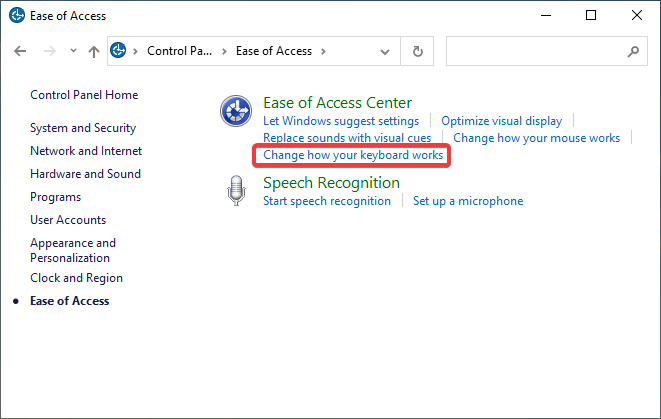
- புதிய சாளரத்தைப் பெறுகிறோம். அந்தச் சாளரத்தில் இருந்து தட்டச்சு செய்வதை எளிதாக்குங்கள் விருப்பத்தைக் கண்டறியவும்.
- ஸ்டிக்கி கீகளை இயக்கு விருப்பத்தை
<பார்க்கவும். 20>
இந்த முறையைப் பின்பற்றுவதன் மூலம் ஸ்க்ரோலிங் சிக்கல் தீர்க்கப்படும் என நம்புகிறேன்.
ஸ்டிக்கி கீகளை இயக்க மற்றொரு மாற்று வழி உள்ளது. Shift key 5 ஐ அழுத்தவும் அதன் பிறகு, பாப்-அப் பெட்டியில் ஆம் கிளிக் செய்யவும்.

மேலும் படிக்க: எக்செல் இல் ஸ்க்ரோல் செய்வதிலிருந்து அம்புக்குறி விசைகளை நிறுத்துவது எப்படி (3 எளிதான முறைகள்)
இதே போன்ற வாசிப்புகள் 3>
- எக்செல் ஸ்க்ரோலிங் முதல் இன்ஃபினிட்டி வரை நிறுத்துவது எப்படி (7 பயனுள்ள முறைகள்)
- [தீர்ந்தது!] செங்குத்து ஸ்க்ரோல் எக்செல் இல் வேலை செய்யவில்லை (9 விரைவான தீர்வுகள் )
- எக்செல் இல் கிடைமட்ட ஸ்க்ரோல் வேலை செய்யவில்லை (6 சாத்தியமான தீர்வுகள்)
- எக்செல் இல் செங்குத்து ஒத்திசைவான ஸ்க்ரோலிங் மூலம் அருகருகே பார்க்கவும் 13>
- ஸ்க்ரோலிங் செய்யும் போது எக்செல் செல்களை ஜம்பிங் செய்வதிலிருந்து எப்படி நிறுத்துவது (8 எளிதான முறைகள்)
3. ஆட்-இன்களை முடக்கு
சில நேரங்களில் எக்செல் இன் ஆட்-இன்கள் ஸ்க்ரோலிங் அம்புக்குறி விசைகளுடன் வேலை செய்யவில்லை. சில ஆட்-இன்கள், இயற்கையாக அல்லது காரணமாக இருக்கும் Add-ins இல் உள்ள பிழைகளுக்கு, ஸ்க்ரோலிங் செய்வதைத் தடுக்கவும். பிரச்சனைக்குரிய Add-ins ஐக் கண்டறிந்து அவற்றை முடக்குவதன் மூலம் இந்தச் சிக்கலைத் தீர்க்கலாம்.
📌 படிகள்:
- செல் கோப்பு >> விருப்பங்கள் ஒர்க்ஷீட் கோப்பில் இருந்து.
- எக்செல் ஆப்ஷன்ஸ் சாளரத்தின் வலது பக்கத்தில் உள்ள ஆட்-இன்கள் என்பதைக் கிளிக் செய்யவும்.
- எங்களுக்கு கிடைக்கும் இடதுபுறத்தில் வழிசெலுத்தல் குழு.
- நிர்வாகம் எக்செல் ஆட்-இன்கள் விருப்பத்தைத் தேர்ந்தெடுத்துள்ளதைச் சரிபார்த்து, செல் என்பதைக் கிளிக் செய்யவும்.

- அனைத்து செருகுநிரல்களை குறிநீக்கி சரி ஐ அழுத்தவும்.
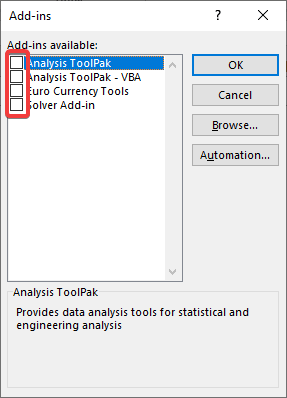
- அம்புக்குறி விசைகளுடன் ஸ்க்ரோலிங் வேலை செய்யத் தொடங்கினால். பிறகு Add-in ஒவ்வொன்றையும் ஒவ்வொன்றாகச் சரிபார்த்து, பிரச்சனைக்குரிய Add-in ஐ அடையாளம் காணவும்.

இறுதியாக, முடக்கு அது சேர் .
மேலும் படிக்க: [நிலையானது!] எக்செல் அம்புகள் ஸ்க்ரோலிங் செல்கள் நகரவில்லை (6 சாத்தியமான தீர்வுகள்)
4. பணித்தாளில் இருந்து நெடுவரிசைகள் அல்லது வரிசைகளை முடக்கு
நாம் நெடுவரிசைகள் அல்லது வரிசைகளின் குழுவை முடக்கினால், ஸ்க்ரோலிங் வேலை செய்யாதது போல் தெரிகிறது. ஏனெனில் அந்த செல்களை நாம் உறைய வைக்கும்போது, அந்த உறைந்த வரிசைகள் அல்லது நெடுவரிசைகள் வழியாக நமது கர்சர் நகரும். அந்த அம்புக்குறியை உருட்ட முடியவில்லை. எனவே முதலில், நாம் அந்த நெடுவரிசைகள் அல்லது வரிசைகளை முடக்க வேண்டும், பின்னர் முழு பணித்தாள் முழுவதும் உருட்ட முடியும்.
மேலும் படிக்க: எக்செல் இல் கலங்களை எவ்வாறு திறப்பது எப்போது ஸ்க்ரோலிங் (4 எளிதான வழிகள்)
முடிவு
இந்த கட்டுரையில், நாங்கள் முயற்சித்தோம்எக்செல் இல் உள்ள அம்புக்குறி விசைகள் சிக்கலுடன் ஸ்க்ரோலிங் வேலை செய்யாததைத் தீர்க்க 4 சாத்தியமான தீர்வுகளை உங்களுக்கு வழங்குகிறது. இது உங்கள் தேவைகளை பூர்த்தி செய்யும் என்று நம்புகிறேன். தயவுசெய்து எங்கள் வலைத்தளமான ExcelWIKI.com ஐப் பார்த்து, கருத்துப் பெட்டியில் உங்கள் ஆலோசனைகளைத் தெரிவிக்கவும்.

